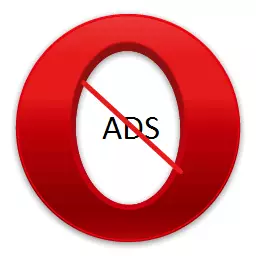
Neredeyse tüm kullanıcılar internette bir reklamın bolluğunu rahatsız ediyor. Açılır pencere formunda reklam ve sinir bozucu afişler özellikle can sıkıcı görünüyor. Neyse ki, reklamcılığı devre dışı bırakmanın birkaç yolu vardır. Opera tarayıcısında reklamın nasıl kaldırılacağını öğrenelim.
Reklam araçları tarayıcısını kapatma
En kolay seçenek, yerleşik tarayıcı araçlarını kullanarak reklamları devre dışı bırakmaktır.
Reklamı, tarayıcı adres satırının aşırı sağındaki bir kalkan formundaki elemana engelleme yapabilirsiniz. Kilitle etkinleştirildiğinde, tarayıcının adres çubuğundaki simge, mavi kalkandan çapraz geçiş şeklini alır ve bloke edilen elemanların sayısı sayısal ifadede gösterilir.
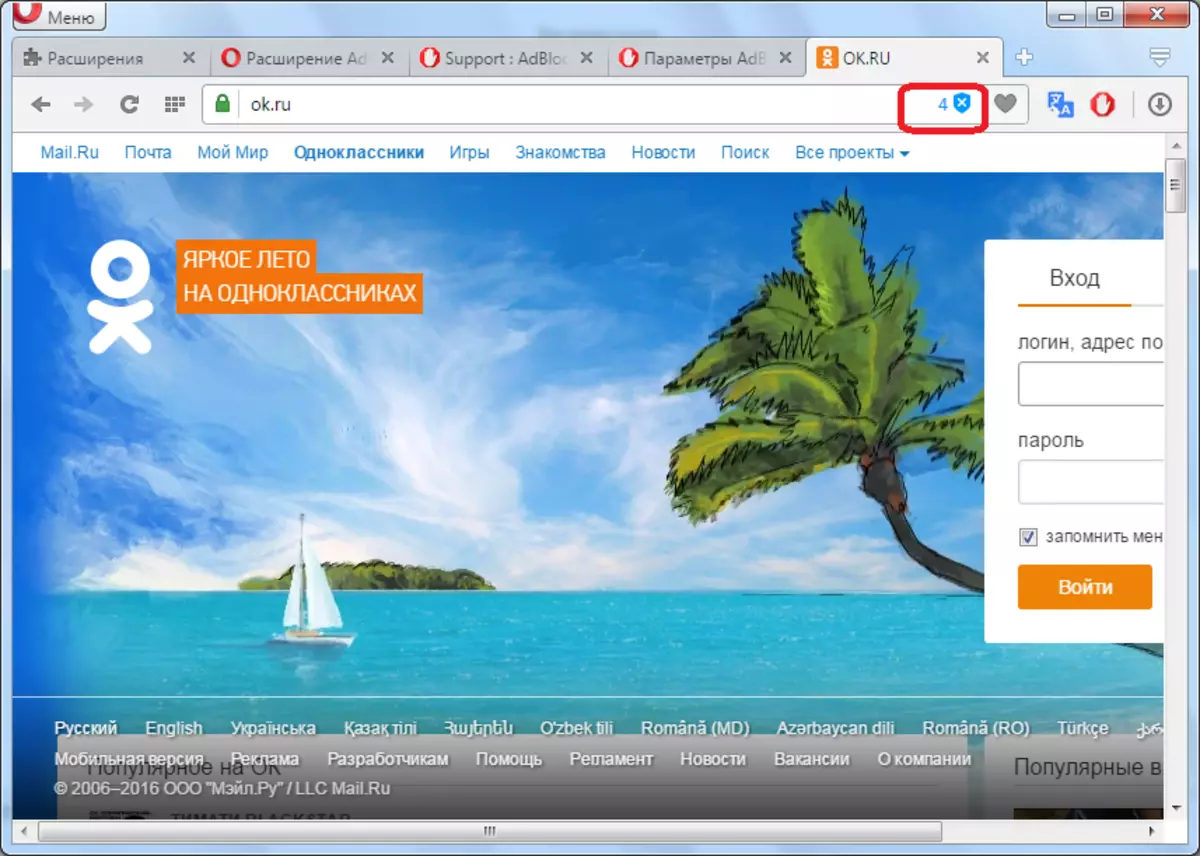
Korumanın devre dışı bırakılması durumunda, kalkan geçerken durur, sadece gri konturları kaydedilir.

Kalkanı üzerine tıkladığınızda, anahtar reklam kilidi ve bağlantısını kesme ve bu sayfadaki kilitli öğeler hakkındaki bilgileri sayısal ve grafik formda gösterilir. Kilit açıkken, anahtar kaydırıcısı sağa doğru hareket halindedir - diğer durumda - sola.
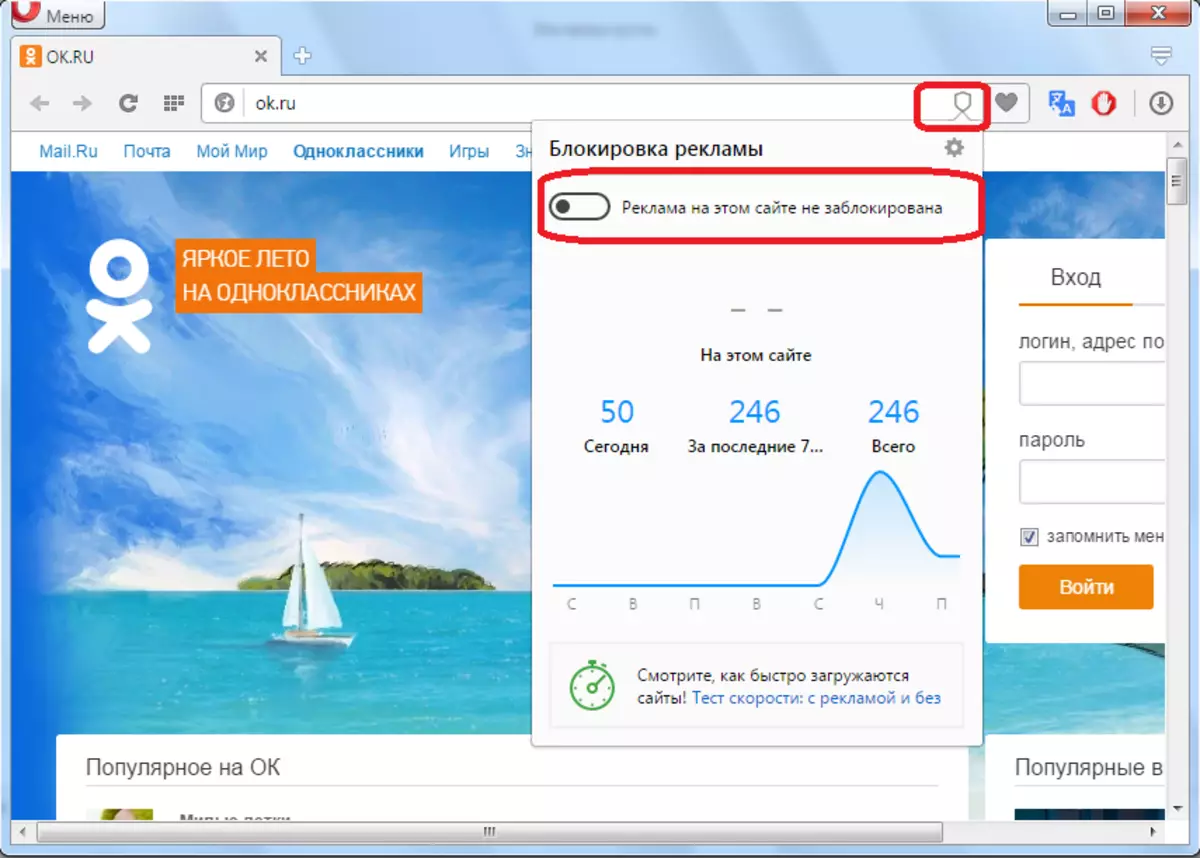
Sitede reklamları engellemek istiyorsanız, kaydırıcının durumunu kontrol ettiğinizden emin olun ve gerekirse korumayı etkinleştirin, sağa doğru çalın. Her ne kadar varsayılan koruma açılmalı, ancak çeşitli nedenlerden dolayı daha önce kapatılmış olabilir.
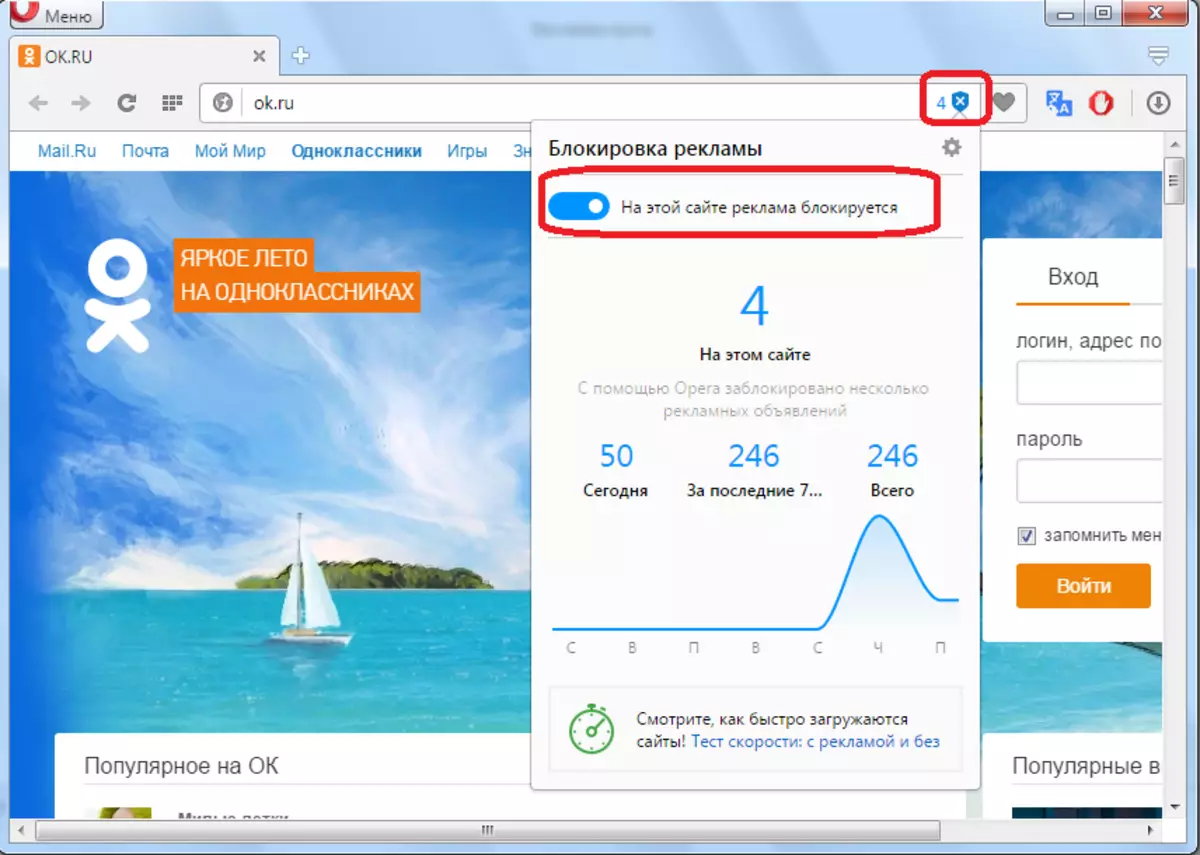
Ek olarak, adres çubuğundaki kalkanın üzerine tıklayarak ve ardından açılır pencereyi sağ üst köşesindeki vites simgesine tıklayarak, İçerik Kilidi Ayarları bölümüne girebilirsiniz.
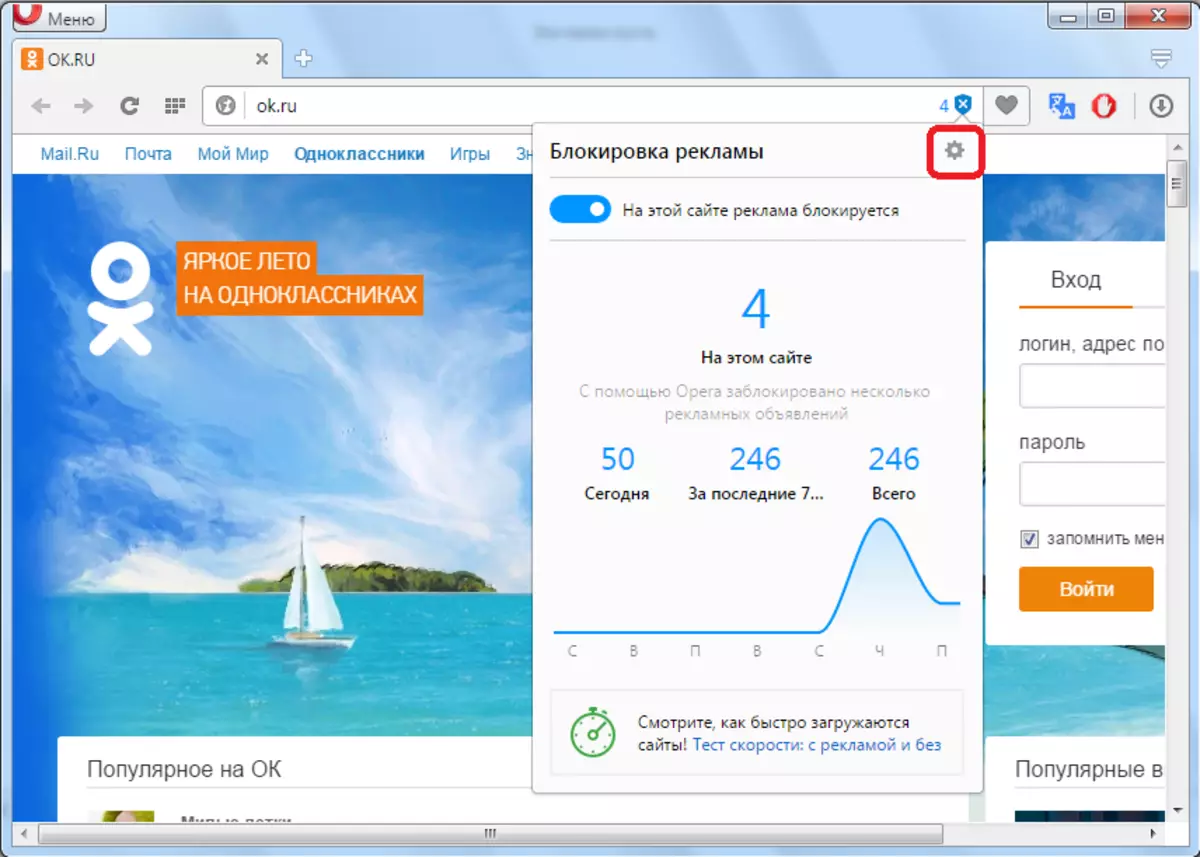
Fakat kalkan simgesinin tarayıcının adres çubuğunda bulunmadıysa ne yapmalıyım? Bu, engellemenin, küresel Opera ayarlarında devre dışı bırakıldığı için, yukarıda konuştuğumuz geçişle ilgili olarak engellendiği anlamına gelir. Ancak, kalkan simgesi hiç devre dışı bırakıldığında, çalışmayacağı şekilde belirtilen ayarlara girmek için. Bunu başka bir seçenek kullanarak yapmalısınız.
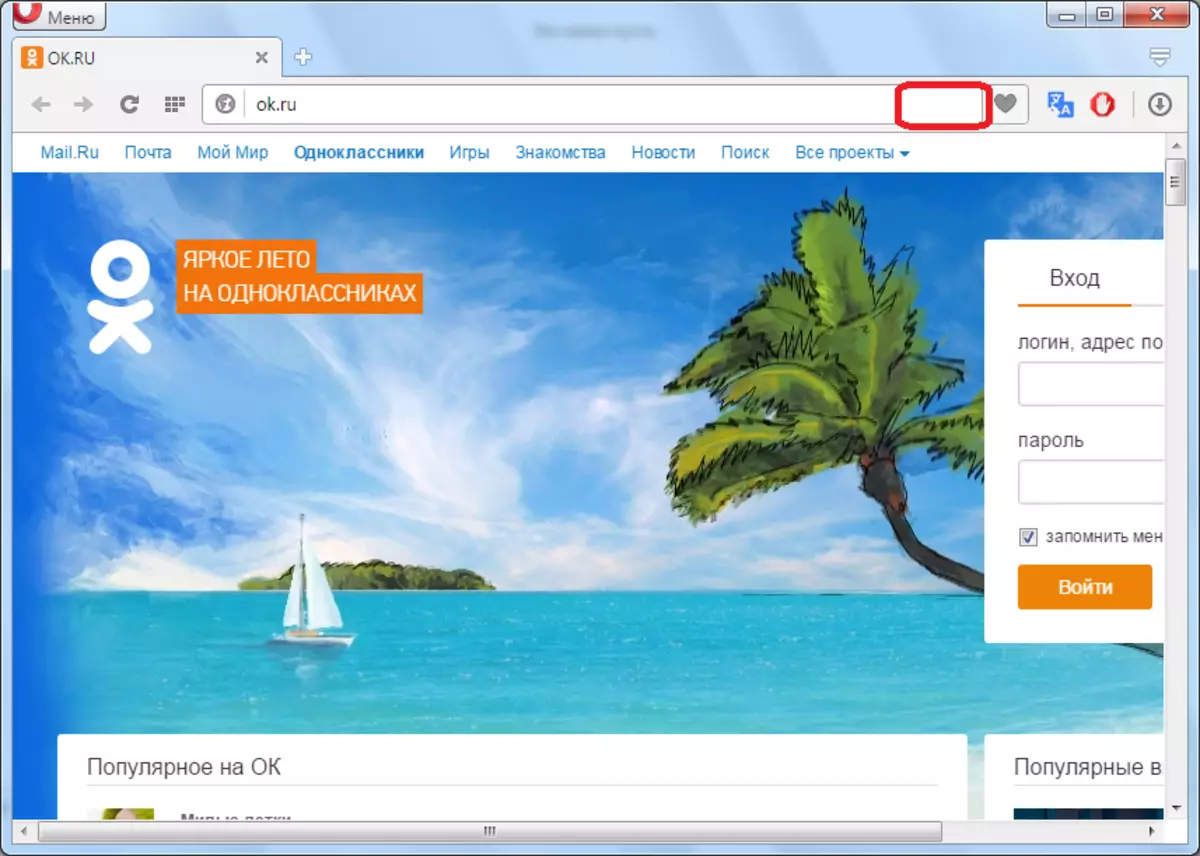
Opera programının ana menüsüne gidin ve seçkin listeden "Ayarlar" seçeneğini seçin. Ayrıca, geçiş, yalnızca ALT + P klavyesindeki klavye tuşuna basarak yapılabilir.
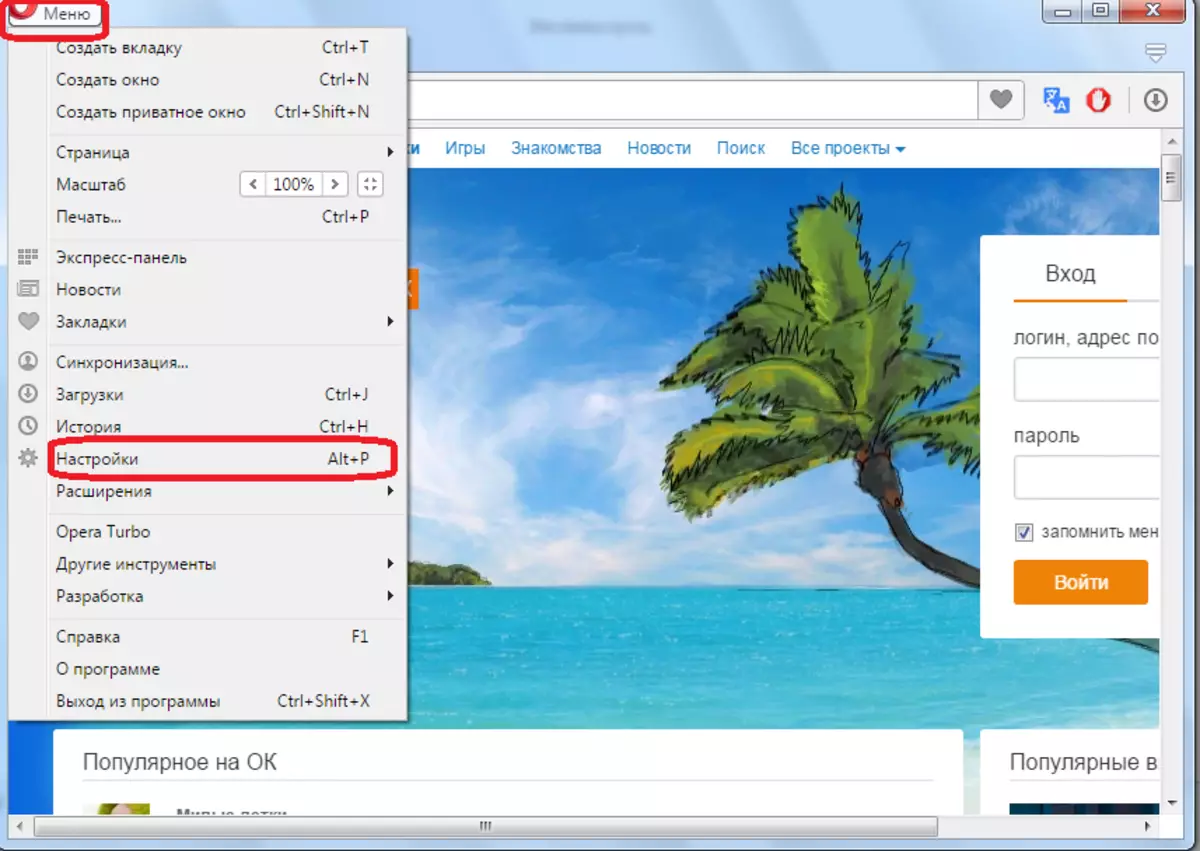
ABD, Global Opera program ayarlarının bir penceresini açmadan önce. En üst kısımda, reklamın kesilmesinden sorumlu bir blok vardır. Gördüğünüz gibi, "blok reklamcılığın" öğesinden onay kutusu kaldırılır, bu nedenle tarayıcının adres çubuğundaki kilit anahtarı bizim için kullanılamaz.

Kilidi açmak için "Reklamcılığı Blok" onay kutusunu işaretleyin.

Gördüğünüz gibi, bundan sonra "İstisnalar Yönetimi" düğmesi göründü.
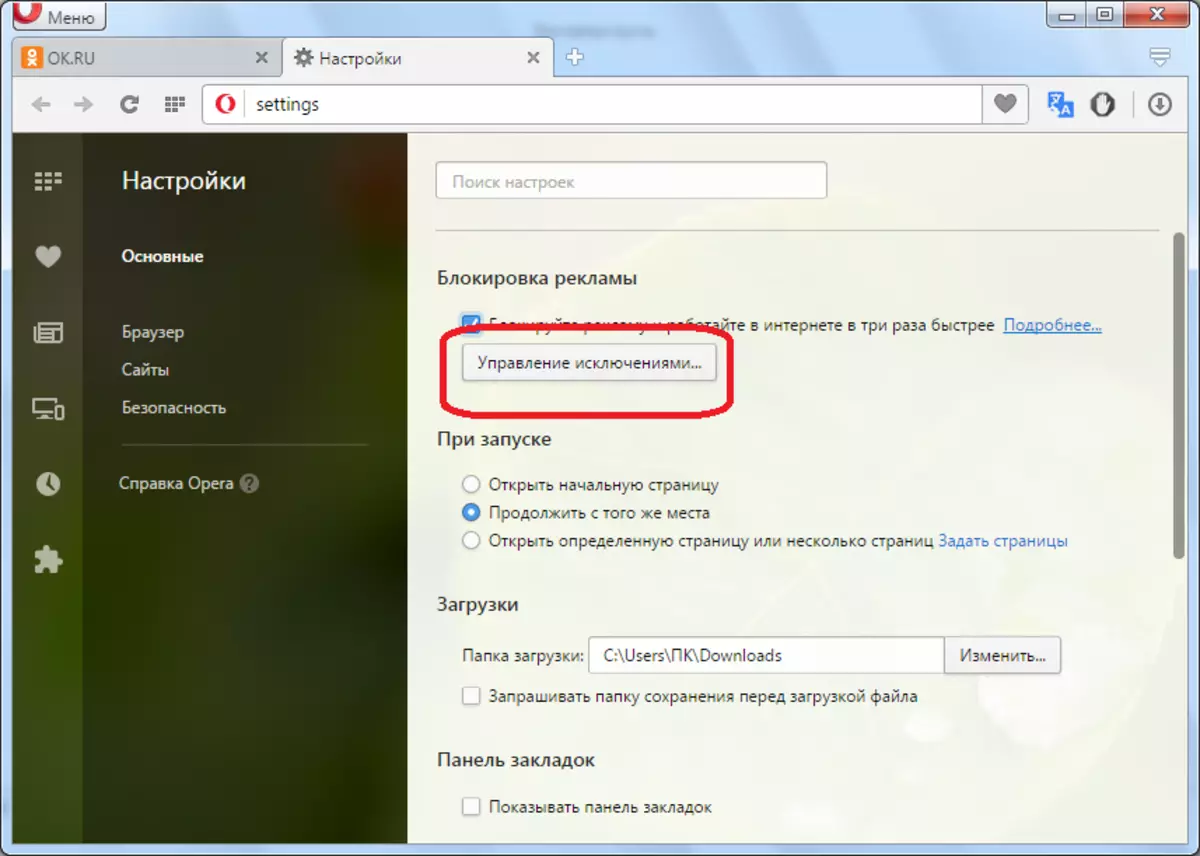
Üzerine tıkladıktan sonra, engelleyici tarafından göz ardı edilecek, yani bu tür reklamların bağlantısı kesilmeyecek olan siteleri veya bireysel öğeleri ekleyebileceğiniz bir pencere görünür.
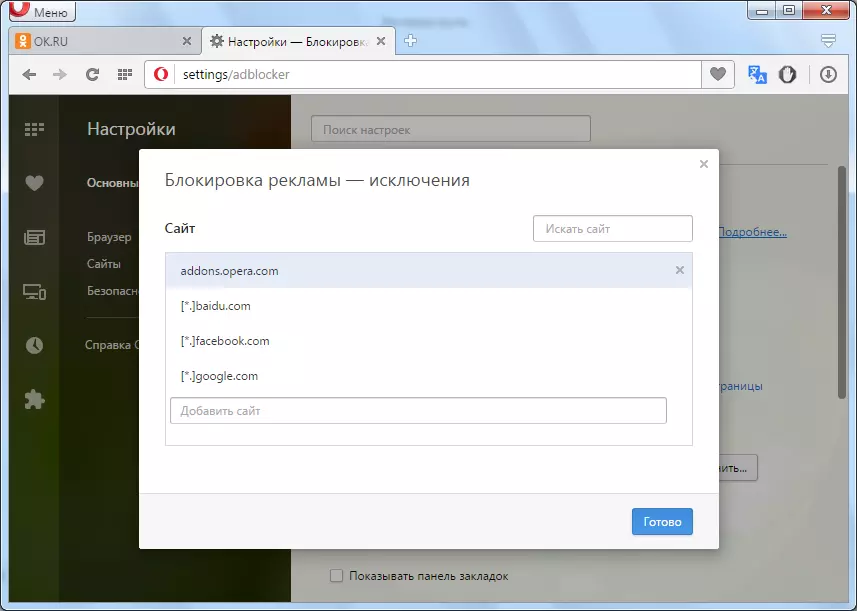
Açık bir web sayfasıyla sekmeye geri dönün. Gördüğünüz gibi, reklam engelleme simgesi tekrar ortaya çıktı, artık her bir bölge için her bölge için doğrudan adres çubuğundan doğrudan adres çubuğundan reklam içeriğini doğrudan kapsayacağımız anlamına gelir.
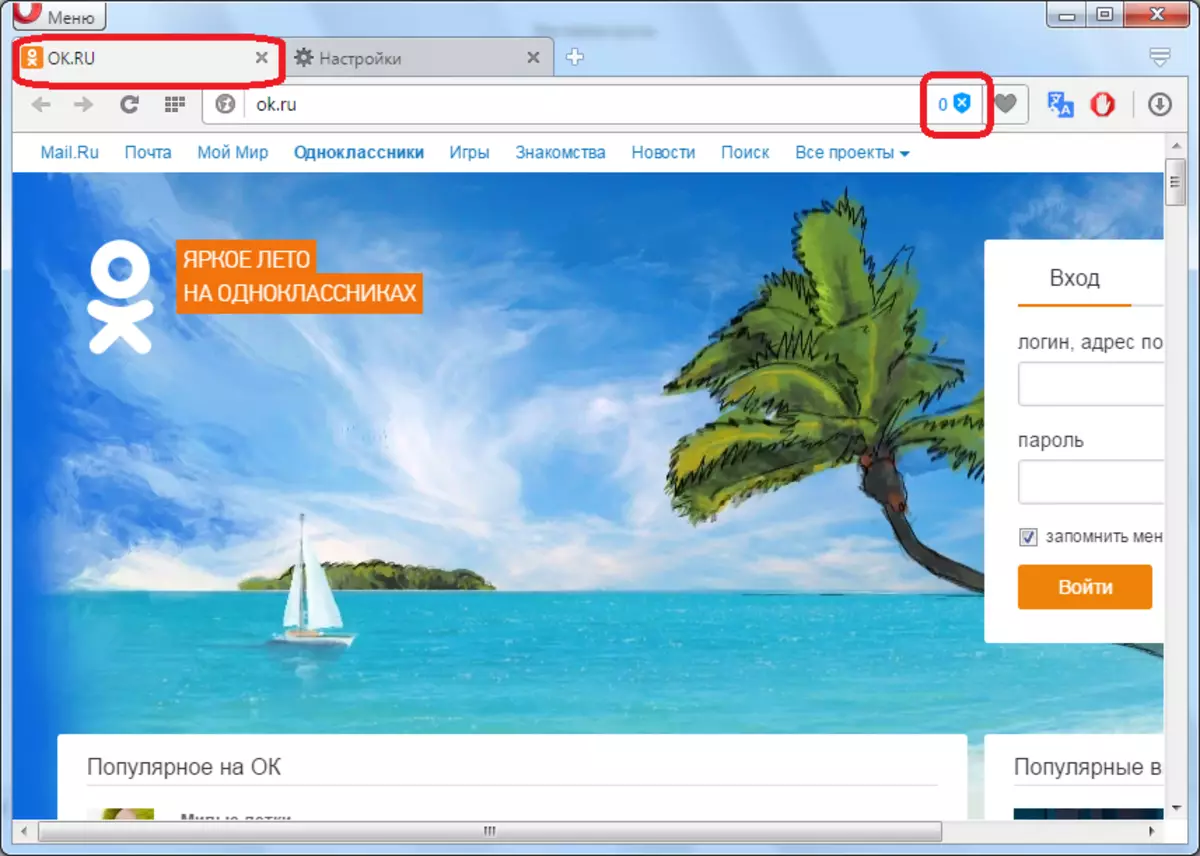
Uzantıları kullanarak reklamları devre dışı bırak
Dahili Opera tarayıcı araçları çoğu durumda reklam içeriğini devre dışı bırakabilir, ancak yine de her türlü reklam türüyle başa çıkabilecekler. Operadaki reklamları tamamen devre dışı bırakmak için üçüncü taraf eklemeleri kullanın. En popülerleri Adblock uzantısıdır. Aşağıda daha ayrıntılı olarak konuşacağız.
Bu takviye, tarayıcınıza, uzantılar bölümündeki Opera'nın resmi web sitesinden yüklenebilir.

Kurulumdan sonra, program simgesi tarayıcı araç çubuğunda kırmızı bir arka plan üzerinde beyaz bir avuç şeklinde görünür. Bu, bu sayfadaki reklam içeriğinin kilitli olduğu anlamına gelir.
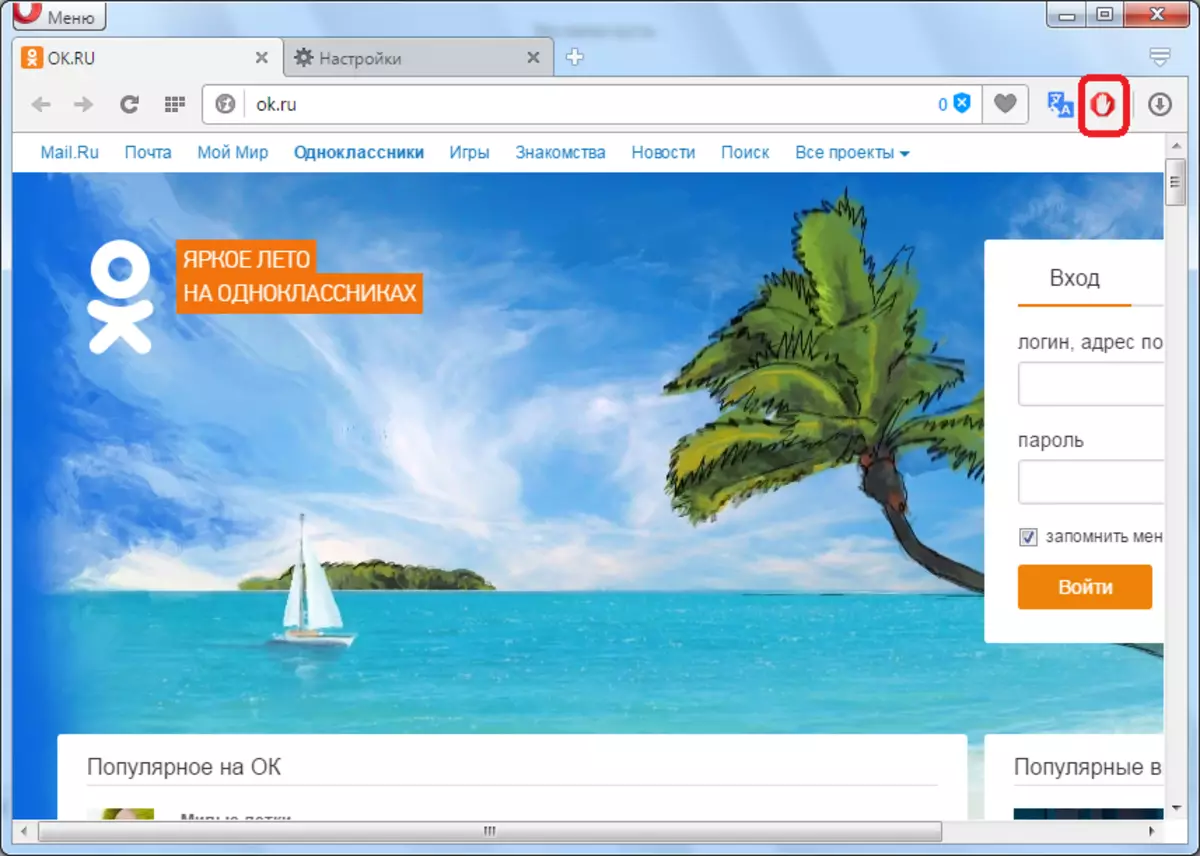
Eklenti simgesinin arka planı gri hale geldiyse, bu, reklamın engellenmesinin askıya alındığı anlamına gelir.
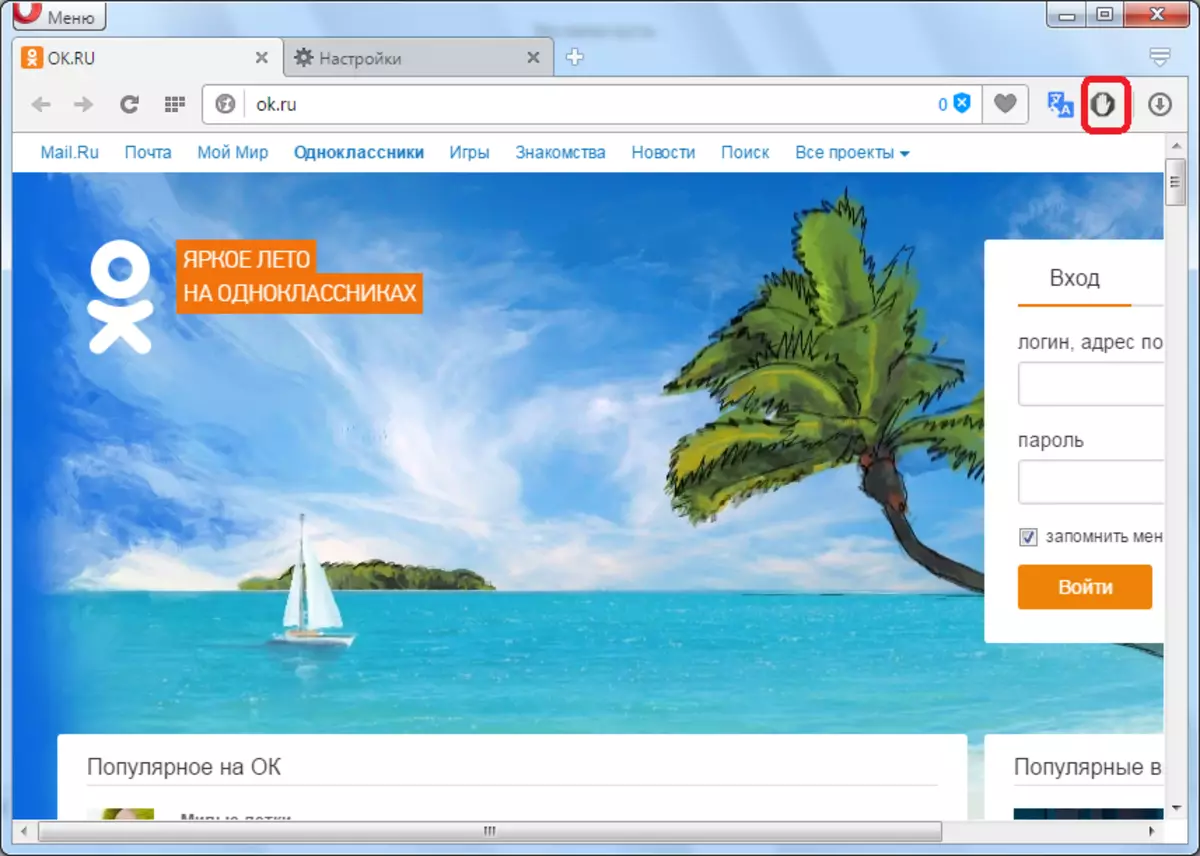
Devam etmek için, simgeye tıklayın ve "Adblock Resume" öğesini seçin, ardından sayfayı güncelleyin.
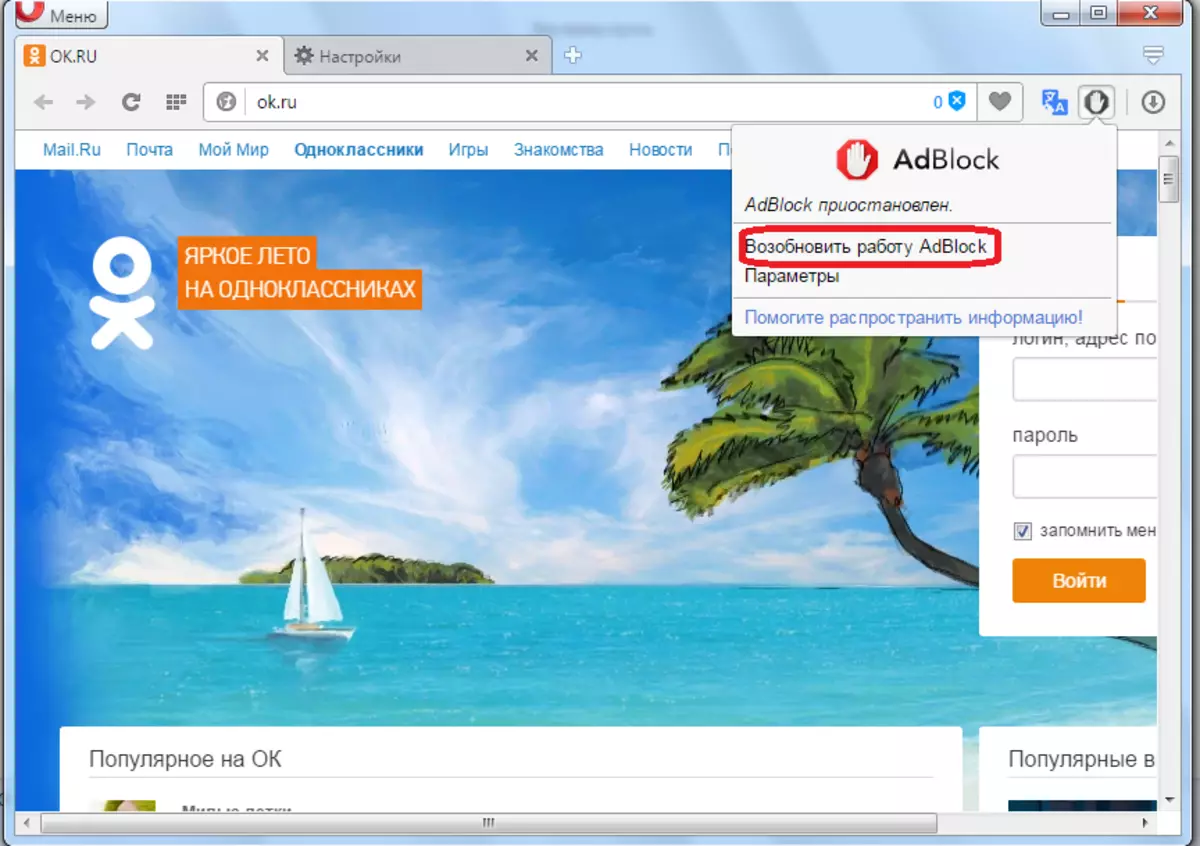
Gördüğünüz gibi, simgenin arka planı tekrar reklamın çalışma modunun yeniden başlatılmasını gösteren kırmızı bir renk elde etti.
Ancak, varsayılan olarak ayarlar, AdBlock blokları tamamen tüm reklamları, ancak yalnızca saldırgan, afiş ve açılır pencereler şeklindedir. Bu, kullanıcının en azından kısmen desteklenen, sitenin yaratıcılarını engelleyen, göze çarpmayan reklamcılıkla bakıyor. Opera'da reklamdan kurtulmak için hiç, tekrar ADBLOCK uzantısı simgesine tıklayın ve görünen menüde "Parametreler" seçeneğini seçin.
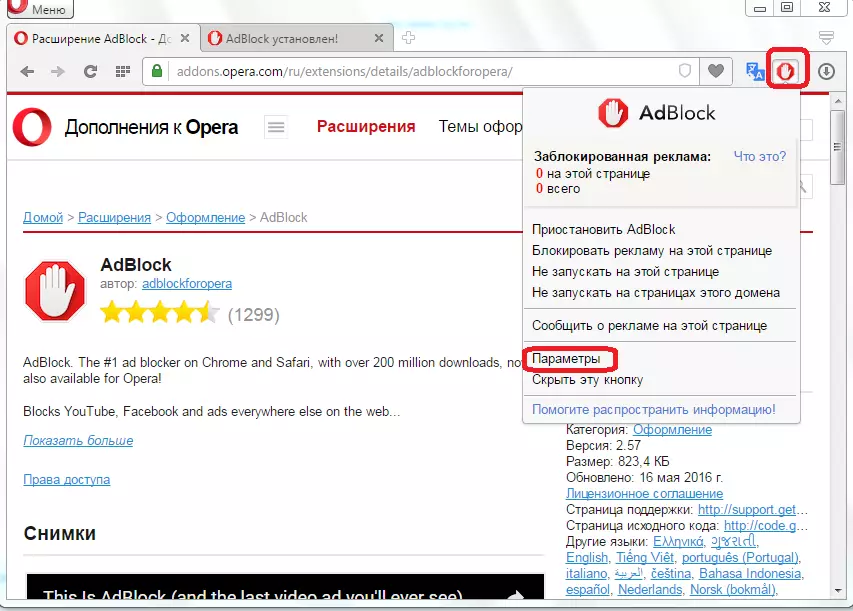
Adblock'un ayar ayarlarına gidiyor, "bazı göze çarpmayan reklamları çöz" parametrelerinin birinci noktasının bir onay işareti ile işaretlendiğini gözlemleyebiliriz. Bu, tüm reklamların bu genişleme tarafından engellenmemesi anlamına gelir.
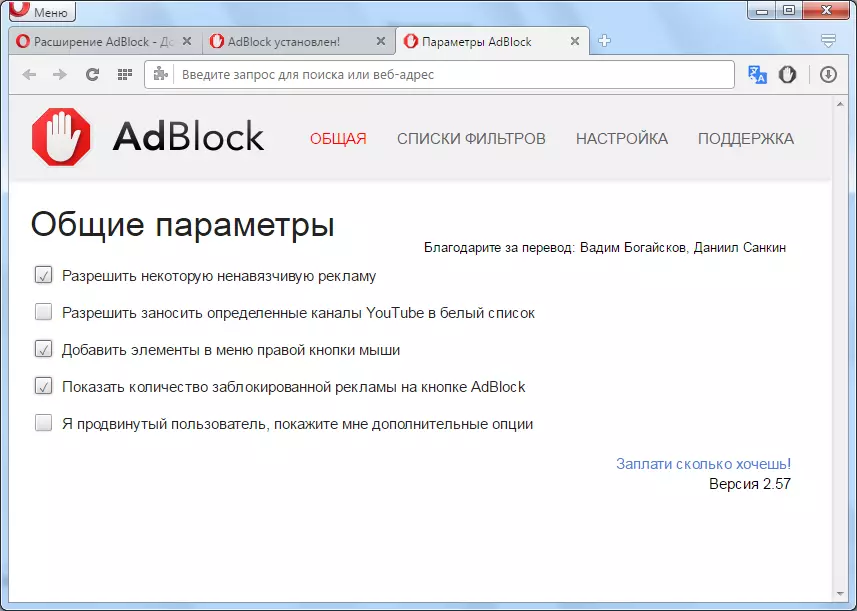
Reklamcılığı tamamen yasaklamak için bir kene al. Şimdi sitelerdeki hemen hemen tüm reklam içeriği sonlandırılacaktır.
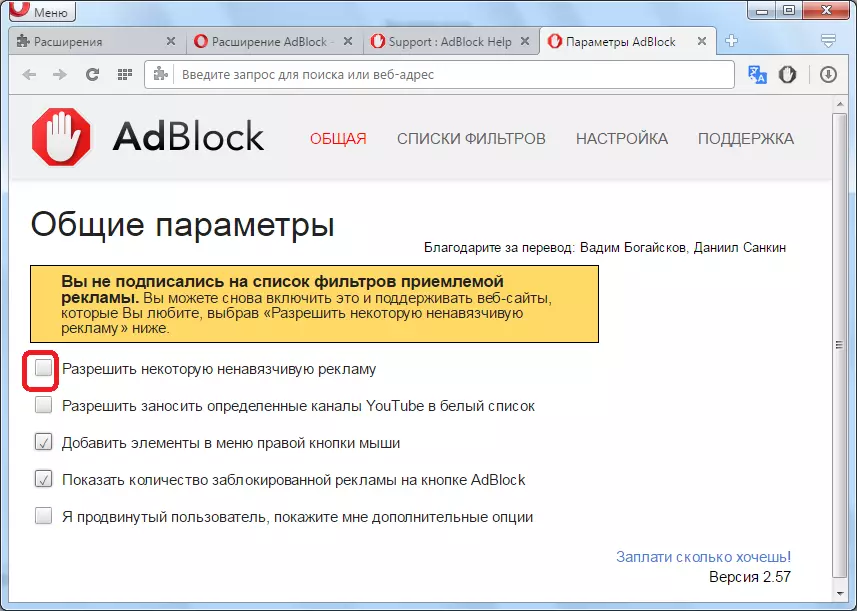
Opera Tarayıcısına Adblock Uzantısını Kurun
Gördüğünüz gibi, operatör tarayıcısında reklamları engellemenin iki ana yolu vardır: Gömülü araçları kullanarak ve üçüncü taraf eklentilerini yükleyerek. En uygun seçenek, reklam içeriğinden korunma seçeneğinin her iki verisinin de birlikte birleştirildiğidir.
